Tutorial: Hoe XMRig instellen, configureren en gebruiken? CPU, AMD en NVIDIA-mijnwerker
Wanneer GPU-mijnbouw op het punt staat achterhaald te raken op algoritmen zoals Equihash (Equihash ASIC); CryptoNight is nog steeds de redder van CPU-mijnbouw. Het enige waardevolle algoritme dat met de CPU kan worden gewonnen, is CryptoNight en zijn variant. Dit PoW-algoritme dat wordt gebruikt op Monero, Bytecoin, Electroneum, enz. Biedt egalitaire termen voor alle mijnwerkers. Dat wil zeggen dat zelfs gebruikers met oude computerhardware kunnen gaan minen (iedereen met een desktop of laptop die minstens 2 GHz + processor en 2 GB RAM heeft) en een behoorlijke beloning verdienen. Laten we hopen dat het in de toekomst zo blijft, zodat alle soorten gebruikers kunnen deelnemen aan Cryptocurrency-mijnbouw.
Twee van de meest populaire mining-software die beschikbaar is om het CryptoNight-algoritme te minen, zijn xmr stak en XMRig. Beide ondersteunen mijnbouw met behulp van CPU-, NVIDIA- en AMD-GPU’s. In het verleden hebben we een beginnersgids gemaakt over XMR STAK. Uit die gids kwamen we te weten dat de meeste gebruikers problemen ondervinden bij het configureren van de mijnwerker. Vooral met al deze algoritmewijzigingen die onlangs hebben plaatsgevonden, kunnen ze niet goed komen met het algoritme voor een bepaalde munt. Daarom hebben we besloten om een beginnershandleiding over XMRig te maken die gemakkelijk te installeren is en een veel flexibelere mijnwerker is in vergelijking met andere alternatieven.
Hier in dit bericht laten we u zien hoe u XMRig CryptoNight-mijnwerker instelt, configureert en gebruikt voor CPU-, NVIDIA- en AMD-GPU’s. Deze handleiding is alleen voor Windows-gebruikers. Voor Linux zullen we binnenkort een aparte handleiding maken.
Door XMRig ondersteunde algoritmen:
Van Monero tot recent uitgebrachte Loki Coin; XMRig heeft ondersteuning toegevoegd aan alle nieuwe CryptoNight-algoritmen. Het ondersteunt Cryptonight, Cryptonight V7, Cryptonight Lite en Cryptonight Heavy. Hieronder staat de tabel met algoritmenamen en varianten die XMRig ondersteunt.
| cryptonight | cn | cryptonight | -1 | Autodetect werkt alleen voor Monero. |
| cryptonight / 0 | cn / 0 | cryptonight | 0 | Originele / oude CryptoNight. |
| cryptonight / 1 | cn / 1 | cryptonight | 1 | Ook bekend als monero7 en CryptoNightV7. |
| cryptonight / xtl | cn / xtl | cryptonight | xtl | Stelliet (XTL) variant. |
| cryptonight-lite | cn-lite | cryptonight-lite | -1 | Autodetect werkt alleen voor Aeon. |
| cryptonight-lite / 0 | cn-lite / 0 | cryptonight-lite | 0 | Originele / oude CryptoNight-Lite. |
| cryptonight-lite / 1 | cn-lite / 1 | cryptonight-lite | 1 | Ook bekend als aeon7 |
| cryptonight-lite / ipbc | cn-lite / ipbc | cryptonight-lite | ipbc | IPBC-variant |
| cryptonight-zwaar | cn-zwaar | cryptonight-zwaar | 0 | Loki, Sumokoin en Haven Protocol |
XMRig CryptoNight Mijnwerker
XMRig is een geoptimaliseerde en goed presterende mijnwerker voor Monero- en CryptoNote-munten met officiële ondersteuning voor Windows. Het is een open source-software, dus u kunt de binaire bestanden downloaden en de mijnwerker gebruiken of u kunt uw eigen bestanden vanaf de bron compileren. Zowel de binaire bestanden als de broncode zijn te vinden op de officiële website GitHub-opslagplaats. Onthoud echter dat XMRig geen gecombineerde CPU- en GPU-mining ondersteunt, net als XMR STAK. U moet de miners afzonderlijk downloaden en uitvoeren voor grafische kaarten van CPU, NVIDIA en AMD.
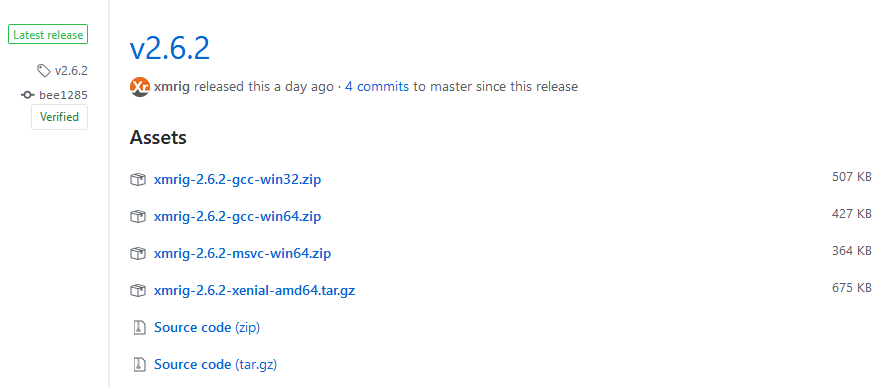
CPU-versie: https://github.com/xmrig/xmrig/releases
NVIDIA-versie: https://github.com/xmrig/xmrig-nvidia/releases
AMD-versie: https://github.com/xmrig/xmrig-amd/releases
Algemene instructies:
Het eerste is om naar de downloadpagina van de mijnwerker te gaan en de nieuwste versie te downloaden. XMRig is beschikbaar voor zowel 32 bit als 64 bit besturingssysteem, dus zorg ervoor dat je de juiste versie kiest voordat je gaat downloaden. Controleer uw systeemeigenschappen voor deze informatie.
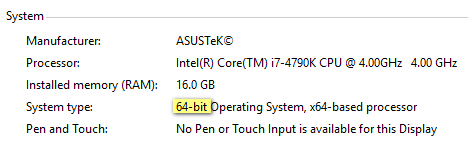
XMRig GCC versus MSVC:
Voor NVIDIA- en AMD-download zal er geen verwarring zijn, maar voor de CPU-versie zul je 2 verschillende releases vinden, namelijk GCC en MSVC. Wat zijn ze? GCC is GNU Compiler Collection en MSVC is Microsoft Visual C ++ compiler. Dus welke te downloaden? Als u 64 bit Windows gebruikt, download dan de MSVC-versie die sneller is dan GCC. Maar als u een 32-bits systeem gebruikt, download dan de GCC-versie die beter presteert dan MSVC.
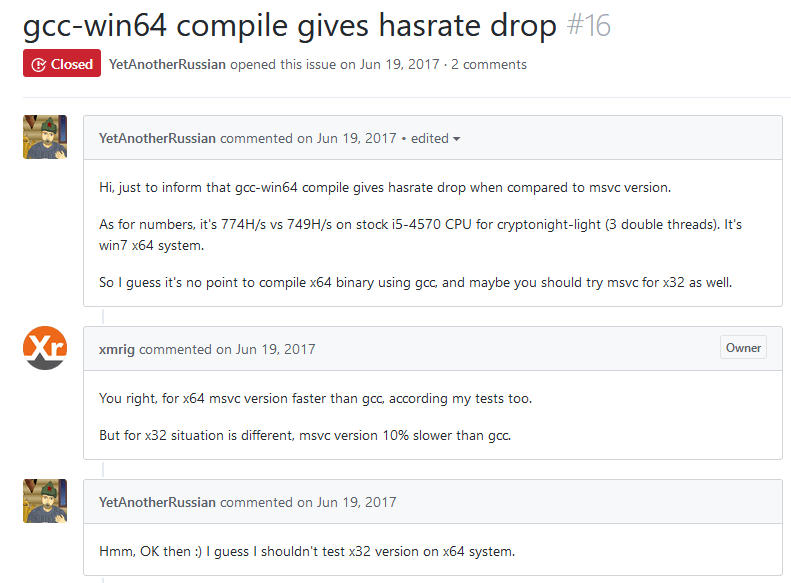
Download nu de juiste mijnwerker en pak het bestand uit. Als u dit doet, kan uw antivirus- of Windows-verdediger de mijnwerker markeren als Trojaans paard. Dit gebeurt met alle andere crypto-valutamining-software, dus u hoeft zich nergens zorgen over te maken. Voeg gewoon uitsluitingen toe en extraheer de mijnwerker op uw bureaublad. Zorg er bovendien voor dat u de nieuwste stuurprogramma’s voor NVIDIA CUDA en AMD OpenCL downloadt. Dat is het! Je installatie is klaar. Laten we nu naar de XMRig-configuratie gaan.
Hoe XMRig configureren en gebruiken? – Beginners gids
U kunt alle CryptoNote-munten minen met XMRig. Dus maak u klaar met het portefeuilleadres en de verbindingsdetails van het zwembad. We gaan niet op dat deel ingaan, omdat het ervoor zorgt dat deze gids verder gaat dan zijn doel. Omdat er een aparte mijnwerker is voor CPU en GPU, zullen we u ook begeleiden met de instructies voor alle drie mijnwerkers afzonderlijk .
In alle drie mijnwerkerversies die zich in de uitgepakte map bevinden, zou je deze drie bestanden moeten zien, zoals: config.json, start.cmd en xmrig.exe (xmrig-nvidia.exe en xmrig-amd.exe).

Er zijn 2 manieren waarop u XMRig kunt configureren en uitvoeren. 1. Door de instellingen in het config.json-bestand te bewerken, wat u meer controle geeft dan de basisinstellingen, en 2. Door een eenvoudig Windows-batchbestand op de opdrachtregel te maken. We zullen voor beide uitleggen en voorbeelden toevoegen.
CPU-versie
Klik in de CPU-versie van uw XMRig met de rechtermuisknop op het bestand config.json en klik op bewerken (Kladblok of Kladblok ++). Deze code hieronder is wat u als eerste opvalt en vergelijkbare instellingen zijn ook te vinden op NVIDIA en AMD-mijnwerkers. Voor een beter begrip hebben we elke sectie gemarkeerd.
"algo" "cryptonight", // cryptonight (standaard) of cryptonight-lite
"av": 0, // algoritmevariatie, 0 automatisch selecteren
"achtergrond": false, // true om de mijnwerker op de achtergrond uit te voeren
"kleuren": true, // false om gekleurde uitvoer uit te schakelen
"cpu-affiniteit": null, // stel procesaffiniteit in op CPU-kern (en), mask "0x3" voor aders 0 en 1
"cpu-prioriteit": null, // stel procesprioriteit in (0 inactief, 2 normaal tot 5 hoogste)
"doneren-niveau": 5, // donatieniveau, minimaal 1%
"log-bestand": null, // log alle uitvoer in een bestand, voorbeeld: "c: /some/path/xmrig.log"
"max-cpu-gebruik": 75, // maximaal CPU-gebruik voor automatische modus, meestal een beperkende factor is de CPU-cache, niet deze optie.
"afdruktijd": 60, // hashrate-rapport afdrukken elke N seconden
"pogingen": 5, // aantal keren dat opnieuw moet worden geprobeerd voordat naar de back-upserver wordt overgeschakeld
"probeer opnieuw te pauzeren": 5, // tijd om te pauzeren tussen nieuwe pogingen
"veilig": false, // true om threads en av-instellingen veilig aan te passen voor de huidige CPU
"draden": null, // aantal mijnwerker-threads
"zwembaden"
"url" "failover.xmrig.com:443", // URL van mijnserver
"gebruiker" "UW PORTEMONNEE", // gebruikersnaam voor mijnserver
"slagen voor" "X", // wachtwoord voor mijnserver
"in leven houden": true, // send keepalived om time-out te voorkomen (poolondersteuning nodig)
"nicehash": false, // ondersteuning voor nicehash / xmrig-proxy inschakelen
"variant": -1 // algoritme PoW-variant
,
"api"
"haven": 0, // poort voor de miner-API
"toegangstoken": null, // toegangstoken voor API
"werknemer-id": null // aangepaste werker-ID voor API
- De eerste rode markering zijn algemene instellingen waarbij u het algoritme moet kiezen dat u wilt minen. Ook hier kun je het donatieniveau aanpassen, waarbij xmrig standaard 5% doneert aan de ontwikkelaars. Daarnaast zijn er enkele andere instellingen die kunnen worden geconfigureerd om de mijnefficiëntie te verhogen.
- Vervolgens is het blauwe hoogtepunt het zwembadgedeelte. Dit is het belangrijkst omdat u hier het adres van de pool en portemonnee moet configureren. Het bepaalt waar u aan het minen bent en naar welk portefeuilleadres u moet worden betaald.
- De volgende; API die niet zo belangrijk is, maar nog steeds nuttig bij het controleren van mijn hashrates, resultaten en poolverbindingsdetails. In deze gids gaan we hier niet op in, aangezien we het hier al hebben uitgelegd.
Oké! Laten we eens kijken hoe we met XMRig kunnen configureren en beginnen met minen. We hopen dat u het portefeuilleadres en de pool voor de mijne heeft gekozen. Ter illustratie hebben we Monero gekozen als valuta en de mijne xmr als pool. Er zijn slechts 4 hoofdinstellingen die u moet bewerken om te beginnen met minen. Rest alle andere instellingen zijn secundair.
1. Algoritme: -a, –algo = ALGO cryptonight (standaard) of cryptonight-lite of cryptonight-heavy
2. Algoritme PoW Variant: –variant -1 of 0 of 1
- -1 of ontbrekend veld, detecteert de mijnwerker automatisch PoW van de blokversie.
- 0 laat mijnwerker met geweld het originele / oude CryptoNight-algoritme gebruiken.
- 1 mijnwerker met geweld nieuw v7-algoritme laten gebruiken (Monero / AEON v7 / Stellite).
3. Pool-URL: -o, –url = URL Voorbeeld: pool.minexmr.com:7777
4. Coin Wallet-adres: -u, –user = GEBRUIKERSNAAM Meestal portemonnee-adres. Voorbeeld: LDPw35xaSf4R6QRDtxNkWBJaEEfx6hJA9KUxhW8S5Nhsaf4DWD9yvuM18r2KboeRWSGL54FHANNK1QtWk5Ysg3y57XaqBKn
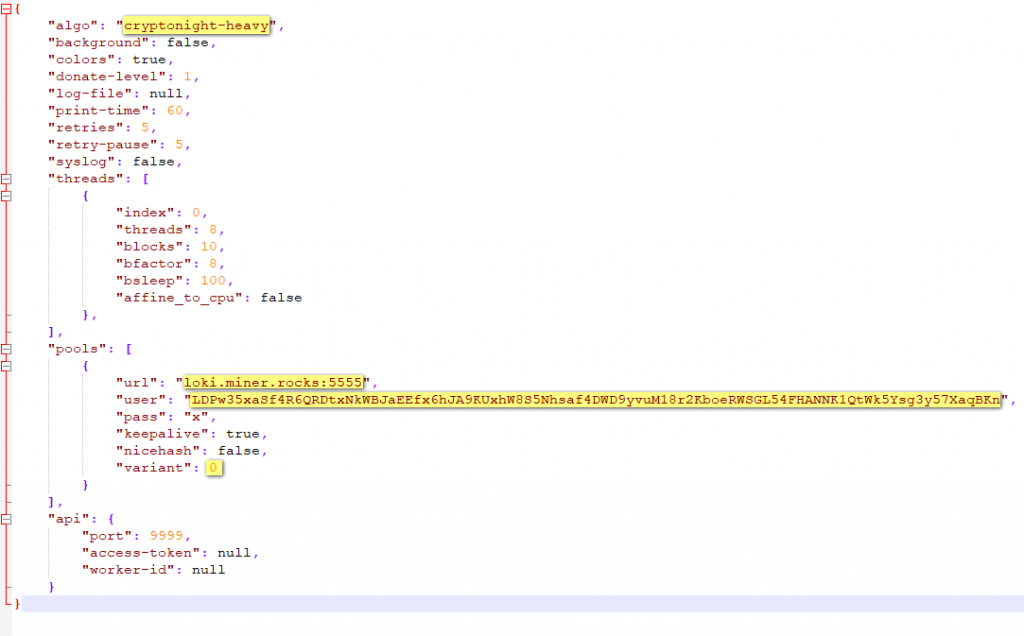
Bijvoorbeeld: als je Stellite aan het delven bent, voer dan in het algoritmeveld in cryptonight en in variant veld invoeren 1 waardoor de mijnwerker gedwongen wordt om het CryptoNight V7-algoritme te kiezen.
Een ander voorbeeld: Als je Loki aan het delven bent (Loki-mijngids komt binnenkort), voer dan in het algoritme cryptonight-heavy in en voer in variant in -1.
Vergeet niet uw pool-URL en gebruikersgegevens in te voeren, dit is uw portefeuilleadres. Als u klaar bent, slaat u het bestand config.json op en start u xmrig.exe. Nu zou je de miner moeten zien die verbinding maakt met de pool en beginnen met het indienen van shares.
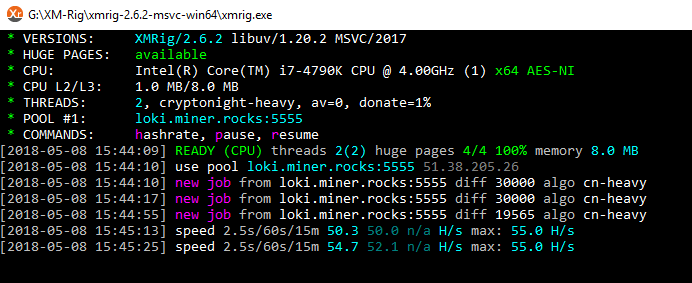
XMRig-opdrachtregelbatchbestand voor CPU:
Het bovenstaande is een manier om XMRig te configureren en uit te voeren, de andere methode is simpelweg door een Windows-batchbestand op de opdrachtregel te maken. Maak in de XMRig-map een nieuw tekstdocument en sla het op als start.bat (noem alles wat je maar wilt). Zorg ervoor dat het is opgeslagen als .bat-bestand. Als u klaar bent, bewerkt u het bestand en voert u de volgende code in.
xmrig –help
pauze
Sla vervolgens het bestand op en voer start.bat uit. Nu worden alle opdrachtregelargumenten weergegeven die u in uw batchbestand kunt gebruiken. Gebruik ze op de juiste manier om uw eigen batchbestand te maken. Hieronder hebben we een voorbeeld van een CPU-opdrachtregelbestand gemaakt dat u als referentie kunt gebruiken.
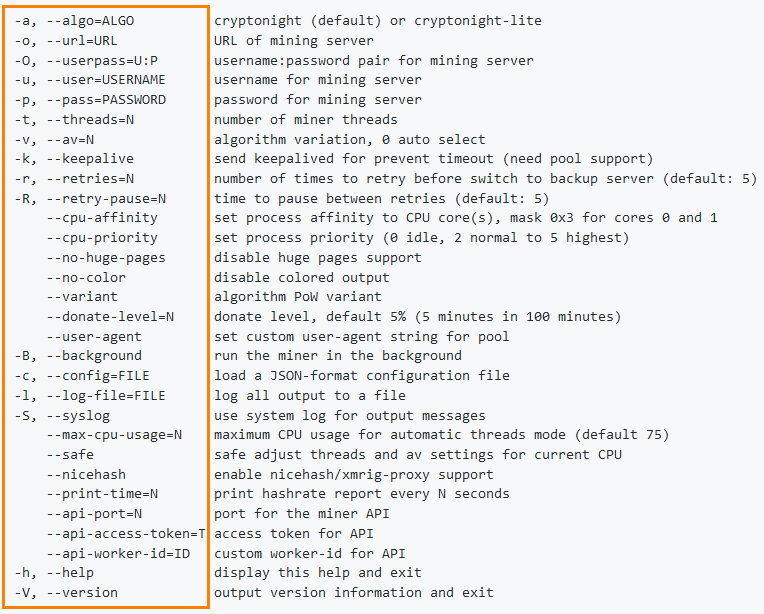
Voorbeeld CPU-batchbestand voor XMRig:
xmrig.exe -a cryptonight-heavy –url = loki.miner.rocks: 5555 -u LDPw35xaSf4R6QRDtxNkWBJaEEfx6hJA9KUxhW8S5Nhsaf4DWD9yvuM18r2KboeRWSGL54FHANNK1-gebruik = cqgtwax-cqgt-75-cgt-75k-75
pauze
Zodra het batchbestand klaar is, slaat u het op en voert u het uit. U kunt een onbeperkt aantal batchbestanden maken voor alle algoritmen en munten en het zal uw werk eenvoudiger maken.
NVIDIA-versie:
Er is niet veel uitleg nodig voor NVIDIA- en AMD-versie van XMRig. De configuratie is hetzelfde als de CPU en u vindt alle instellingen behalve CPU-gebruiksniveau, CPU-affiniteit en CPU-prioriteit. Er is echter nog een instelling waar we graag op willen wijzen en dat zijn de threadinstellingen. Als je GPU-mining gebruikt met XMRig, dan is het bewerken van deze instelling essentieel, waarbij je door tweaken optimale mijnprestaties kunt verwachten. Onderstaande code is van toepassing op NVIDIA GPU’s.
"draden"
"inhoudsopgave": 0,
"draden": 12,
"blokken": 39,
"bfactor": 8,
"slaap": 100,
"affine_to_cpu": niet waar
,
,
Zodra u de mijnwerker start, ziet u de volgende informatie worden weergegeven: Wat is het?
GeForce GTX 1070 8GB @ 2300/2920 MHz 16×39 8×25 boog: 52 SMX: 13

Het betekent 16 threads x 39 blokken en bfactor 8 x bsleep 25. Architectuur 52 en multiprocessors SMX 13. Dit zijn niets anders dan GPU-instellingen en om de optimale prestatie uit je GPU te halen, moet je met deze instellingen spelen. Uw pc kan bijvoorbeeld achterblijven tijdens het minen en in dat geval proberen de waarde van het aantal threads en bfactor te verminderen. We hebben dit uitgelegd in de XMR STAK-gids, raadpleeg dat alsjeblieft. Meer informatie over threads is te vinden op XMRig wiki-pagina.
Voorbeeldconfiguratiebestand voor NVIDIA: (alleen threads weergegeven)
"draden"
"inhoudsopgave": 0,
"draden": 12,
"blokken": 39,
"bfactor": 8,
"slaap": 100,
"affine_to_cpu": niet waar
,
,
"zwembaden"
"url" "zwembad url",
"gebruiker" "portemonnee adres",
"slagen voor" "X",
"in leven houden": waar,
"nicehash": niet waar,
"variant": 1,
Als u XMRig in uw mining-rig gebruikt, kunt u deze instellingen voor elke GPU toevoegen door een komma toe te voegen. Waarbij index het aantal GPU is dat door uw systeem wordt geïdentificeerd.
Voorbeeld:
"draden"
"inhoudsopgave": 0,
"draden": 12,
"blokken": 39,
"bfactor": 8,
"slaap": 100,
"affine_to_cpu": niet waar
,
"inhoudsopgave": 1,
"draden": 12,
"blokken": 39,
"bfactor": 8,
"slaap": 100,
"affine_to_cpu": niet waar
,
"inhoudsopgave": 2,
"draden": 12,
"blokken": 39,
"bfactor": 8,
"slaap": 100,
"affine_to_cpu": niet waar
,
"inhoudsopgave": 3,
"draden": 12,
"blokken": 39,
"bfactor": 8,
"slaap": 100,
"affine_to_cpu": niet waar
,
,
NVIDIA-voorbeeldbatchbestandconfiguratie voor XMRig:
Al dit voorbeeldbatchbestand dat hier wordt weergegeven, is alleen ter referentie. Zorg ervoor dat u het dienovereenkomstig wijzigt voordat u begint met mijnen.
@echo uit
xmrig-nvidia.exe -a cryptonight-heavy –donate-level 1 -o loki-pool.com:5555 -u LDPw35xaSf4R6QRDtxNkWBJaEEfx6hJA9KUxhW8Sf4hsaf4DWD9yvuJaEEr2KboeRWkNKLsyFn-wkNK1KboeRWkSGL54
pauze
AMD-versie
Net als bij NVIDIA kun je ook AMD grafische kaarten aanpassen. Dezelfde syntaxis die u op XMR STAK gebruikt, kan ook op XMRig worden gebruikt.
Voorbeeld:
"draden"
"inhoudsopgave": 0,
"intensiteit": 1600,
"werkformaat": 8,
"affine_to_cpu": niet waar
,
"inhoudsopgave": 1,
"intensiteit": 1600,
"werkformaat": 8,
"affine_to_cpu": niet waar
,
"inhoudsopgave": 2,
"intensiteit": 1600,
"werkformaat": 8,
"affine_to_cpu": niet waar
,
,
Voorbeeld van de opdrachtregel van een AMD-mijnwerker:
–opencl-platform = 0 –opencl-devices = 0,1,2 –opencl-launch = 1600×8,1600×8,1600×8
XMRig-configuratiegenerator en -editor:
Onlangs heeft XMRig een configuratiegenerator en -editor toegevoegd (https://config.xmrig.com/) tool. Als u niet weet hoe u uw miner moet configureren, kunt u deze tool gebruiken.
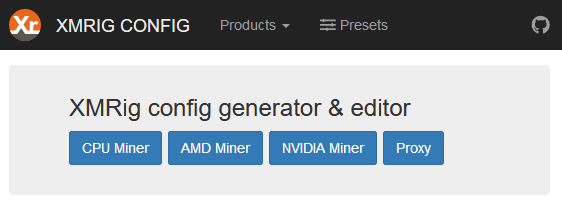 1: Kies eerst de mijnwerker en ga vervolgens verder met het kiezen van het algoritme en de mijnerversie.
1: Kies eerst de mijnwerker en ga vervolgens verder met het kiezen van het algoritme en de mijnerversie.
2: Geef op het volgende scherm pool, uw portefeuilleadres en werknemersgegevens op.
3: Stel vervolgens het aantal threads in op de mijne. Als u niet weet wat het is, laat deze dan standaard staan en ga verder met de volgende stap.
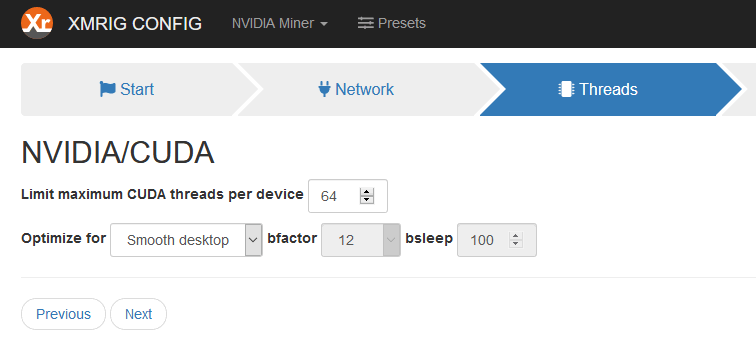
4. Er is niet veel in de instellingen voor Diversen. U kunt hier het donatieniveau wijzigen. Als u klaar bent, klikt u op volgende en op de laatste pagina genereert deze tool het batchbestand van de opdrachtregel en het config.json-bestand. Je kunt het downloaden naar je XMRig-map en meteen beginnen met minen.
Hashrates controleren in XMRig
U kunt hashrate, resultaten en gezondheid van uw CPU en GPU op twee manieren controleren. Een van de mijnwerkersconsole-venster en de andere met behulp van API. Standaard drukt XMRig uw hashrate elke 60 seconden af, die u kunt wijzigen in “afdruktijd”Instellingen.
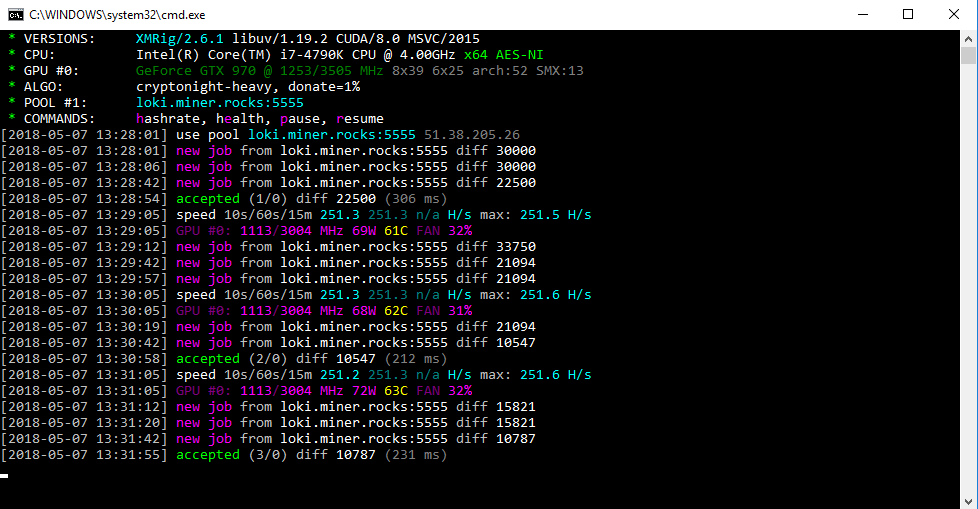
COMMANDO’S: hashrate, health, pause, resume
Ook in mijnwerker hit “h“Om hashrate weer te geven, klik op”e“Om de status van uw GPU weer te geven, en vervolgens”p“Om te pauzeren en”r”Om de mijnbouw te hervatten. Als de mijnwerker aandelen indient bij de pool, staat er “geaccepteerdAls er staat “afgekeurd”Dan is er iets mis met uw configuratie. Herzie het.
Veelvoorkomende fouten, fixes en andere instructies:
1. XMRig schenkt standaard 5% van uw mijnvermogen aan ontwikkelaars. Als u vrijgevig bent, laat het dan staan, zo niet, dan kunt u een gewenst donatiebedrag instellen door het te bewerken doneren-niveau instellingen. Minimum is 1%.
2. De volgende XMRig stelt standaard uw CPU-verwerkingskracht in op 75% en dat is om te voorkomen dat uw CPU oververhit raakt. Als u weet wat u doet en de maximale prestaties uit de CPU wilt halen, kunt u de waarden van max-cpu-gebruik.
Notitie: Als je je CPU laat minen, zorg er dan voor dat je de CPU-temperaturen in de gaten houdt.
3. Threads-instellingen voor CPU: We hebben dit uitgelegd voor GPU, maar je kunt zelfs threads instellen voor CPU. Als u bijvoorbeeld een krachtige CPU zoals AMD Ryzen Threadripper gebruikt, kunt u maximaal 32 threads gebruiken.
"draden": 4,
Als je een beginner bent en niet weet wat het is, verander dan veilig instellingen op true. Door dit te doen, stelt XMRig automatisch de optimale instellingen in.
4. Afgewezen: “lage moeilijkheidsgraad”- Het betekent dat je de verkeerde poolpoort hebt gekozen. Zorg ervoor dat u verbinding maakt met de juiste poort, afhankelijk van uw hardware.

5. Afgewezen: “Verkeerde algo, gebruik monero7 mijnwerker“- Het betekent dat je een verkeerd algoritme hebt ingevoerd of dat je de algoritmevariant niet hebt bewerkt. Normaal gesproken krijgt u afgewezen aandelen als u niet het juiste algoritme of de juiste variant voor de munt kiest. Je krijgt dit ook als je je GPU te veel overklokt, dus houd daar ook rekening mee.
6. In Windows krijg je meestal deze foutmelding. Bijvoorbeeld “probleem met een ontbrekend DLL-bestand (msvcp140.dll)”. U kunt dergelijke fouten herstellen door Microsoft Visual C ++ 2015 / x64 te installeren.
7. Weet u dat u zowel XMRig als XMR STAK tegelijkertijd kunt gebruiken? Maar bij het initiëren van beide mijnwerkers zal een van beide laten zien “HTTP-daemon kan niet worden gestart” fout. Om dit op te lossen, wijzigt u de HTTP-poortinstellingen in een van de configuratiebestanden.
Gevolgtrekking:
Binnenkort zal XMRig zich ontwikkelen tot alles in één mijnwerker voor CPU en GPU, net als xmr stak. Maar vanaf nu moet je de miners individueel gebruiken. Het is bekend dat XMRig beter presteert op CPU en XMR STAK-hashes goed op GPU. Wat we suggereren en de meeste mijnwerkers doen is; gebruik beide mijnwerkers tegelijkertijd. Het heeft geen invloed op uw mijnprestaties. Gebruik XMRig voor CPU en schakel CPU uit in XMR STAK en alleen de mijne met GPU. Over het algemeen zou u betere prestaties moeten zien.
We weten dat dit artikel geen bijles heeft gegeven over statische moeilijkheidsgraad en andere logboekregistratiemogelijkheden van de console, omdat het niet zo belangrijk is. Afgezien daarvan hopen we dat deze gids alles over XMRig heeft behandeld. Als er iets niet klopt of als we iets hebben gemist of als u problemen ondervindt bij het gebruik van XMRig, aarzel dan niet om dit in het opmerkingengedeelte te vermelden. Wat is het volgende? Misschien een beginnersgids over ccminer of een gids voor het delven van munten. Om alle updates te krijgen Volg ons op Twitter.

 Facebook
Facebook Pinterest
Pinterest